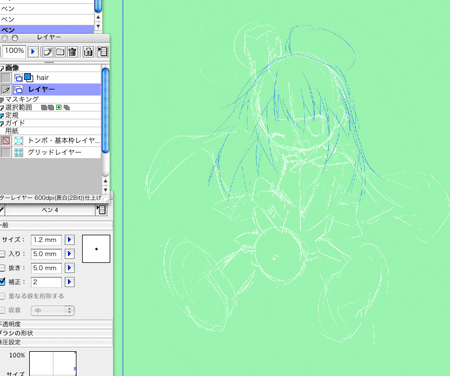
下書きはこのヘんで終わりです。ものっそい雑ですが、完成形をイメージした自分がわかれば良いですし、清書の段階でもわからなくなったら描画色を白に切り替えて描き足していきます。
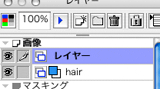
髪の毛を描いていたレイヤー(hair)の透明度を下げ、先程の下書きのレイヤーの下に置いておきます。
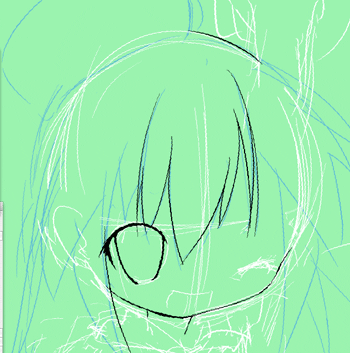
先程まで白線で雑な絵を書きなぐったレイヤー上に、黒線で清書を入れていきます。
この私の例では全て同じレイヤーに書き込んでしまいましたが、今回も後の「色トレス」(線画に色をつける作業)を考えるなら、髪の毛を別のレイヤーに分けて描くのが妥当です。
綺麗な線を描くコツは、「拡大して描く事」と、「補正機能」です。当然といえば当然ですが。
紙の回転(スペース+Shift+ドラッグ、利き腕に合わせた引き易い線を引けるように)、左右反転(デッサンの狂いの発見に)など、機能を駆使して描いていきましょう。透明色もそろそろ多用する頃だと思います(大範囲の消しは透明色のマジックか投げ縄ツール、中範囲の消しは消しゴム、細かい消しは透明色のペン…と。)

要所要所で透明部分の表示を解除(Ctrl+4ですよ)して、出来を確認します。

で、大体こんな感じの仕上がり。
このあたりで、もう必要のないラフの線は消してしまいます。「選択>色を指定して選択…」のメニューを選び、
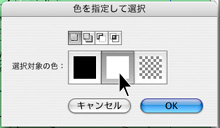
白色を選ぶ。すると、白い部分のみが選択されるので、デリートキーで消去します。そして、「選択>選択範囲の解除」(Ctrl+D)。
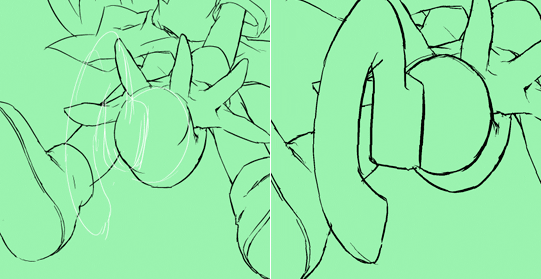
先端にハテナマークくっつけるのを忘れたので、描き足します。さっきまでと同様に別レイヤーに白で描いて、黒で清書→「レイヤー>下のレイヤーと統合」でまとめました。

はみだしやゴミなど、細部を調整します。はてなマークをさらに別のレイヤーに描き足しました。これは統合せずに置いておきます。
線画の方はこれで完成です。
ここから仮塗りの作業に入りますが、コミスタのマジックワンドツールの方がフォトショップより断然使い易いので、このままコミスタで作業を進めていきます。

参考までに、ここまでの.cpgファイルはこちら。